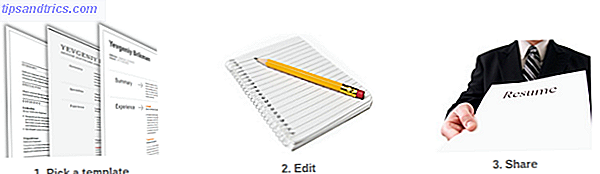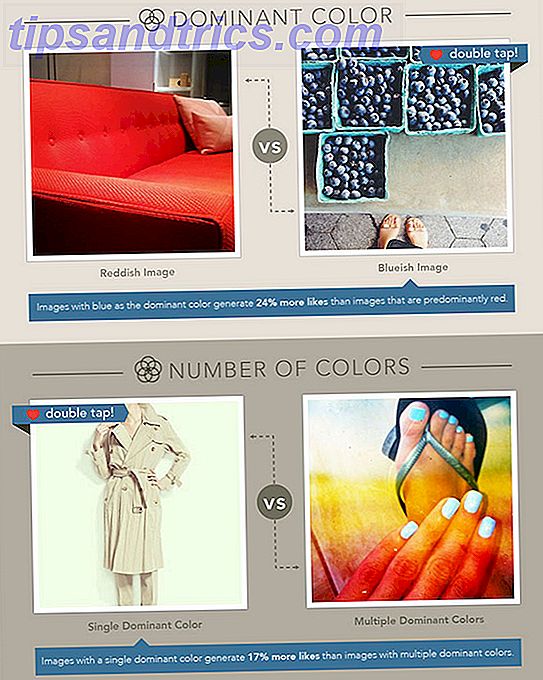I de tidlige dagene på nettet, brukerne koblet til Internett ved å ringe fra en PC direkte til deres ISP (Internet Service Provider). Kan du høre det nostalgiske skriket av et modem? Men for dagens brukere å ha alle sine enheter "på nettverket" er en gitt. Bedrifter har gjort dette i mange år i form av bruk av Ethernet-baserte LANer ... men "LAN" og "Ethernet" er ikke synonymt.
La oss se på hvordan hver enkelt bidrar til evnen til å se morsomme kattevideoer.
Hva er et LAN?
Et lokalnettverk (LAN) er et nettverk hvis medlemmer er kjent for hverandre, men ikke resten av verden. LANer forhåndsdatere internettets forgjenger med et tiår eller så. For eksempel tillater en eldre type kalt token ring deg å koble nettverket i en stor sløyfe. Trafikk sirklet de ulike nettverksmedlemmene (eller noder ) til den nådde målet.
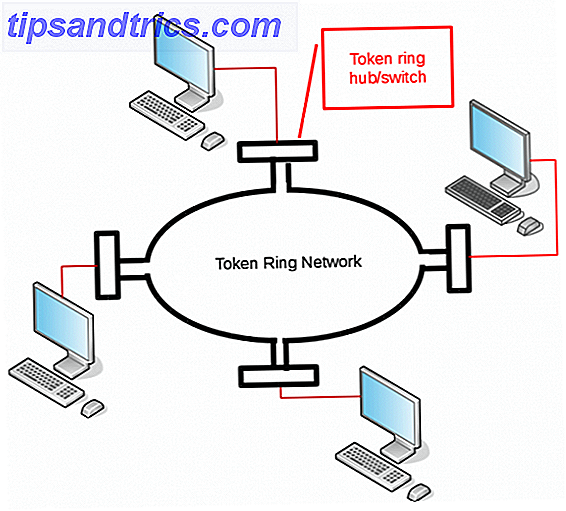
Moderne LAN-tilkoblede maskiner kan snakke med hverandre, så vel som eksterne datamaskiner (for eksempel webservere som tilbyr fantastiske nettsteder som MakeUseOf). Men de andre datamaskinene kan ikke initiere kontakt i retur. Hvordan er dette mulig? Det er fordi ditt lokale nettverk er betegnet "privat" av IPv4-standarden.
Hva er et privat IPv4-nettverk?
Nettverk som bruker Internett Protocol versjon 4 (IPv4) bruker kjente adresser som "192.168.0.25" for hvert nettverkskode. IPv4-standarden dikterer at medlemmer av private lokale nettverk bruker et bestemt rekke adresser, som følger:
- 10. *. *. *
- 172.16. *. * Til 172.31. *. *
- 192.168. *. *
Når du prøver å kontakte en av adressene ovenfor, vil datamaskinen se på de andre enhetene den er koblet til direkte. Med andre ord vil det ikke gå utenom å lete etter disse noderne (mer om hva "utenfor" betyr i et øyeblikk).
Si at du vil se på en nettside. Når du skriver inn nettadressen, vil datamaskinen prøve å finne ut sin IP-adresse ved hjelp av et DNS-søk. Slik endrer du DNS-innstillingene dine på Windows (og hvorfor du kanskje vil). Slik endrer du DNS-innstillingene dine på Windows (og hvorfor du kan Vil du) DNS er en viktig del av å surfe på internett, men DNS-serverne som systemet bruker, er ikke satt i stein. Slik endrer du det. Les mer . Hvis denne IP ender opp med å være en av de ovenfor (dvs. en lokal adresse), vil datamaskinen forsøke å kontakte denne maskinen direkte. Siden de er medlemmer av samme private nettverk, vil det finne den noden.

Ellers vil datamaskinen trenge inn på internett for å kontakte den. En av nodene på LAN er betegnet som gatewayen og alle de andre maskinene er konfigurert til å bruke denne gatewayen. En gateway vil motta disse utgående forespørslene (for eksempel "hent meg hjemmesiden til MUO") og avgjøre hvor du skal sende den neste. Deretter sender den forespørselen, mottar svaret, og videresender det tilbake til maskinen som ba om det. (Denne prosessen kalles nettverksadresseoversettelse Hva er nettverksadresseoversettelse (NAT) og hvordan virker det? Hva er nettverksadresseoversettelse (NAT) og hvordan fungerer det? Les mer.)
Resultatet er at enheten din har en IP-adresse lokalt, men vises til eksterne maskiner for å ha en annen. For å se hvordan dette fungerer, kan du prøve følgende:
- Se etter IP-adressen på datamaskinen din på LAN. Ta en titt på tidligere MUO-artikler for å gjøre dette på Windows ved hjelp av ipconfig Hvordan se og endre IP-adressen din i Windows 7, 8 og 10 Slik ser og endrer du IP-adressen i Windows 7, 8 og 10 Du kan bruke din datamaskin uten å vite selv din egen IP-adresse, men vil du vite hvordan du skal sjekke? Slik kontrollerer du eller endrer IP-adressen din raskt i Windows. Les mer eller på Linux og Mac ved hjelp av ifconfig 2 Nettverkskommandolinjeverktøy Alle bør vite 2 Nettverkskommandolinjeverktøy Alle bør vite Hver datamaskinbruker, uansett hvilket operativsystem du bruker, bør vite disse kommandolinjeverktøyene. Les mer .
- Nå, gå til nettstedet Hva er min IP. Forutsetningen for dette nettstedet er enkelt: Din forespørsel kommer fra din offentlige adresse, og siden viser bare dette tilbake til deg.

Se hvordan de to er forskjellige?

Når du ber MUOs hjemmeside, ser vår webserver en forespørsel fra den eksterne adressen, ikke din lokale . Det betyr også at webserveren ikke kan prøve å koble til maskinen din på egen hånd. Gatewayen (som vanligvis er en ruteren) som standard, videresender ikke en innkommende forespørsel hvor som helst. I neste avsnitt undersøker vi hvordan disse to adressene fungerer.
Lokale (private) og offentlige adresser i aksjon
La oss prøve et lite eksperiment for å demonstrere denne forskjellen. Hvis du har et Wi-Fi-nettverk, kobler du telefonen til den og pinger PCen din (det finnes terminale programmer tilgjengelig for både iOS og Android) med følgende kommando:
ping [your internal IP address, eg 10.30.30.90] 
Du bør få output som vist ovenfor (dvs. at ping-kommandoen var vellykket). Koble fra Wi-Fi og prøv den med den eksterne adressen du så tidligere (f.eks. "8.14. *. *"). Du får sannsynligvis ikke noe svar, fordi kommandoen slår på ruteren din og blir ignorert (trykk Ctrl + C når du blir lei av å vente).

Få tilgang til ditt LAN fra utsiden
Så hvilken bruk er et nettverk hvis ingen fra utsiden kan komme inn i det? De kan, men det må skje på en kontrollert måte. Rutere kan konfigureres for å åpne bestemte porter til innkommende trafikk og lede den til en bestemt maskin i ditt lokale nettverk, en prosess som kalles port videresending Hva er port videresending og hvordan kan det hjelpe meg? [MakeUseOf Forklarer] Hva er port videresending og hvordan kan det hjelpe meg? [MakeUseOf Forklarer] Skriker du litt innvendig når noen forteller deg at det er et problem med portoverføring, og derfor vil din skinnende nye app ikke fungere? Din Xbox vil ikke la deg spille spill, dine torrent nedlastinger nekte ... Les mer.

Tenk på hjemmenettverkets SSH-server Begynnerhåndbok for å sette opp SSH på Linux og teste oppsettet Begynnerveiledning for å sette opp SSH på Linux og teste oppsettet. Det er nok en av de viktigste Linux-verktøyene å lære, SSH som du kan styre en annen maskin som hvis du satt direkte på den. Vi tar deg gjennom en grunnleggende installasjon. Les mer, som sannsynligvis har en intern IP, for eksempel "192.168.0.2." Du kan konfigurere ruteren din til å videresende port 22 til denne lokale maskinen. Nå når du kontakter SSH-porten til din eksterne adresse ("8.14. *. *: 22"), sender ruteren dette videre til din lokale maskin.

Resultatet er at du kan nå maskinen din fra utsiden via den eksterne adressen fordi ruteren din vil sende forespørselen til LAN. Dette er også hvordan MakeUseOfs nettverk kan videresende port 80 til en webserver, slik at du kan lese denne artikkelen akkurat nå.
Avanserte LAN-konfigurasjoner
I tillegg til ditt grunnleggende hjem- eller bedriftsnettverk finnes det et par andre LAN-konfigurasjoner, du kan ikke engang vite at du bruker. Følgende er noen av de vanligste.
Tilknytning
Tethering en enhet til smarttelefonen Tethering: Slik bruker du mobilt Internett på din PC Tethering: Slik bruker du mobilt Internett på PCen Vil du dele telefonens dataforbindelse med datamaskinen din? Her er hvordan du gjør det, hvor fort du kan forvente det, og hvordan det vil påvirke batteriets levetid. Les mer lager faktisk et (Wi-Fi-basert) LAN mellom de to enhetene. Telefonen fungerer da som en gateway, dirigerer forespørslene den mottar til mobiloperatørnettverket (dvs. det "offentlige" nettverket).
"Infrastruktur" -enheter

De fleste hjemme-nettverk rutere antar at de vil være den eneste enheten som spiller rollen som både kablet og trådløs gateway. Men det er mulig å sette opp en trådløs ruter for å tjene bare som et "tilgangspunkt". Dette betyr at det vil ta all trafikk den mottar og videresende den til "hoved" ruteren. Det er en fin bruk for en eldre ruteren, å fungere som en "rekkeviddeforlenger" av forskjellige typer.
Peer-to-Peer-nettverk
De fleste operativsystemer lar deg direkte koble to enheter sammen, selv om dette vanligvis kommer med noen advarsler. For det første må du konfigurere dem for hånd - det vil ikke være noen fancy ruter som duler ut IP-adresser automatisk (med mindre du selvsagt konfigurerer en av de to enhetene som en DHCP-server. DHCP Forklaret: Installere og konfigurere en gratis DHCP Server [Linux] DHCP forklart: Installere og konfigurere en gratis DHCP-server [Linux] Les mer).
For det andre, når du konfigurerer dem, må du gjøre det riktig. Hvis du setter dem opp med adresser fra forskjellige områder (for eksempel en med en adresse på 192.168.3.1 og den andre 10.30.30.90), vil de ikke kunne se hverandre. Til slutt, ved å bruke nettverkstilkoblingene for hver til å koble til den andre, må du ta ytterligere skritt hvis noen av dem skal komme til Internett (for eksempel å slå Windows-PCen til en trådløs ruter Slå Windows til en Wi-Fi Hotspot og del Internett-tilkoblingen Slå Windows til et Wi-Fi-hotspot og del Internett-tilkoblingen Du har en Internett-tilkobling via en nettverkskabel. Kan du dele denne forbindelsen trådløst med andre enheter? Kan du få Windows-datamaskinen til å løpe som en WiFi-router? Kort sagt: Ja! Les mer).
Hva om Ethernet?
Et LAN er da en nettverkskonfigurasjon eller topologi . Så hva er Ethernet? Ethernet er et medium (av flere) du kan bruke til å opprette et LAN. Andre inkluderer Wi-Fi, Bluetooth og USB. Disse kan alle brukes til å opprette et lokalt nettverk, eller kan til og med alle eksistere i samme. Mens trådløst har sine bekvemmeligheter, serverer Ethernet fremdeles flere viktige roller, som følger:
- Ethernet er fortsatt de facto-tilkoblingen for arbeidsstasjoner i bedriftsnettverk.
- Selv i fullt trådløse nettverk (f.eks. Hjemmenettverk), er forbindelsen mellom kabelen / DSL-modemet og ruteren Ethernet.
- Båndbreddefølsomme aktiviteter som spill eller streaming, drar fortsatt fordel av en kablet Ethernet-tilkobling Wi-Fi vs Ethernet: Hvilken skal du bruke og hvorfor? Wi-Fi vs Ethernet: Hva skal du bruke og hvorfor? Verden går trådløst. Betyr det at det er over for Ethernet? Les mer .
- Ethernet-nettverk fortsetter å gi fordelene med fysisk sikkerhet.
De viktigste delene av nettverksutstyr i et Ethernet-nettverk er Category-5- kabelen som går mellom to RJ-45- porter. Et meget grunnleggende Ethernet-nettverk kan bestå av bare tre deler: to noder med RS-45-porter og kabelen som går mellom dem. I et hjemmenettverk svarer dette til å plugge enheten (f.eks. En Xbox) direkte inn i porten på kabelmodemet.

Mer komplekse nettverk benytter seg av andre elementer som nav og rutere. Disse to betingelsene er enkle å blande opp, men vi har forklart forskjellen i større detalj. Hva er forskjellen mellom rutere, nav og brytere? Hva er forskjellen mellom rutere, hubber og brytere? Er du forvirret på forskjellene mellom et hub, en bryter og en ruter? Ikke bekymre deg. Svaret er faktisk ganske enkelt. I denne artikkelen bryter vi det ned for deg. Les mer . Det viktige å huske er at hubene kobler nettverket internt, og rutere forbinder det med andre eksterne nettverk. Alt ovenfor kan også kombineres, med et nettverk som inneholder Ethernet-tilkoblinger til enheter som stasjonære PCer eller servere og trådløse tilkoblinger til skrivere, telefoner / tabletter og enheter utenfor rekkevidde av kablede dråper.

I utgangspunktet er ikke alle LANer Ethernet
Ethernet er en av de eldste, og på mange måter fortsatt et av de beste, media for LAN i dag. Men nettverk har vokst utover bare denne typen forbindelse. Og mens Ethernet fortsatt er et nøkkelelement i de fleste lokalnettverk både hjemme og på kontoret, er de ikke det samme.
Hvordan ser ditt hjemmenettverk ut? Har du noen enheter som fortsatt er hardt tilkoblet via Ethernet? Foretrekker Ethernet til andre typer tilkoblinger for visse applikasjoner? Gi oss beskjed i kommentarene!